Watumiaji wengi wamezoea ukweli kwamba diski moja ngumu ina sehemu kadhaa. Wakati mwingine hii inafanywa kwa urahisi, kwa mfano, ili kila mtumiaji awe na kizigeu chake kwenye diski. Na katika hali nyingi, hii ni sifa muhimu ya usanifu wa kompyuta, kwa sababu sehemu tofauti kawaida huhifadhiwa kwa mfumo wa uendeshaji na programu. Wanafanya hivyo ili wakati wa kuweka tena OS, hakuna upotezaji wa nyaraka na data muhimu. Kwa bahati nzuri, kugawanya gari yako ngumu sio ngumu sana.
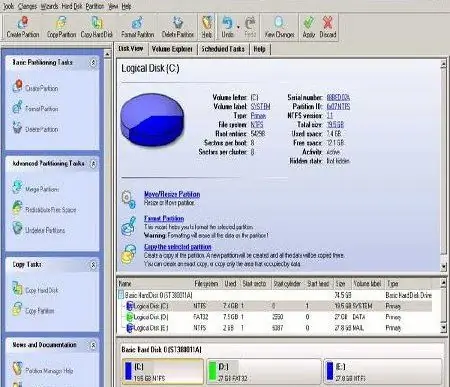
Muhimu
- Ufikiaji wa mtandao
- Akaunti ya msimamizi
Maagizo
Hatua ya 1
Pakua na usakinishe Uchawi wa PowerQuest. Unapotafuta, chagua toleo halisi linalofanana na mfumo wako wa uendeshaji. Chaguzi zinaweza kuwa: Windows XP, Windows Vista / 7 x86 au Windows Vista / 7 x64.
Hatua ya 2
Endesha programu. Chagua gari ngumu unayotaka kugawanya. Fungua kichupo cha "Wachawi" na uende kwenye kipengee cha "Unda Vizuizi vya Haraka". Katika dirisha linalofuata, utaulizwa kutenga nafasi kwenye sehemu za diski ngumu baadaye. Yote inategemea mahitaji yako. Kumbuka kwamba sehemu mpya zitaundwa kutoka nafasi ya bure kwenye vigae vilivyopo. Ikiwa unahitaji kuunda sehemu kubwa, basi safisha kompyuta yako na faili zisizohitajika mapema.
Hatua ya 3
Baada ya kusanidi sehemu za baadaye, bonyeza "Tumia" na subiri kompyuta kuanza upya. Kulingana na nguvu ya PC yako na upatikanaji wa nafasi ya bure, operesheni ya kuunda sehemu mpya itachukua kutoka dakika 20 hadi masaa kadhaa.






